Při streamování na internetu si musíte pamatovat mnoho hesel a přihlašovacích údajů pro různé webové stránky. Neměli byste používat stejné heslo pro všechny účty a služby. Jednoduchá a slabá hesla lze navíc snadno objevit a ukrást. Proto se doporučuje používat dlouhá a těžko uhodnutelná hesla.
Dobrá věc je, že Firefox má vestavěný správce hesel, který ukládá vaše uživatelská jména a hesla pro přístup na webové stránky. Tento příspěvek bude hovořit o Správce hesel pro Firefox. Můžete se naučit jeho klíčové funkce a jak jej používat ke správě různých hesel ve Firefoxu.
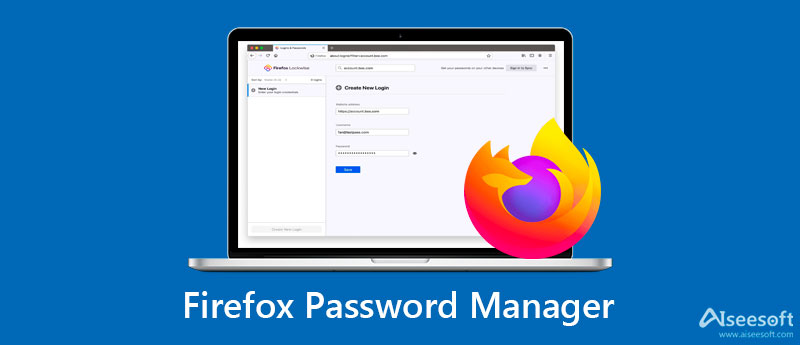
Jako uživatel Mozilla Firefox, zatímco visíte na internetu, můžete použít správce hesel prohlížeče ke snadnému ukládání a vyplňování přihlašovacích údajů pro různé webové stránky. Správce hesel pro Firefox je vestavěný nástroj pro správu hesel, který vám pomůže uložit váš účet, hesla a další související přihlašovací údaje pro přístup k webovým stránkám. Nabízí pohodlný způsob, jak se rychle přihlásit ke svému účtu a najít uložená hesla.
Správce hesel Firefoxu si dokáže zapamatovat a bezpečně uložit vaše citlivé informace. Šetří vám to čas na přihlašování a vyhnete se potížím se zapamatováním různých přístupových kódů. Až příště navštívíte web, správce hesel Firefoxu vás k němu může automaticky přihlásit.
Tento oficiální správce hesel vám poskytuje důvěryhodný způsob, jak získat přístup k vaší identitě, ukládat osobní údaje a další. Pomocí správce hesel Firefoxu můžete snadno prohlížet, upravovat a spravovat hesla v prohlížeči Firefox. Pro super bezpečnost dává vašemu počítači primární heslo.
Kde je správce hesel ve Firefoxu? Jak získat přístup k uloženým heslům? Tato část vás provede používáním tohoto správce hesel Firefoxu. Můžete jej použít k zapamatování, zobrazení, správě, úpravě a odstranění přihlašovacích údajů a hesel ve Firefoxu.
Když otevřete webovou stránku, která vyžaduje vaše přihlášení, můžete zadat své uživatelské jméno a související heslo, abyste mohli pokračovat. Pokud jste si neuložili informace o webu, Firefox se zeptá, zda chcete toto přihlášení uložit.
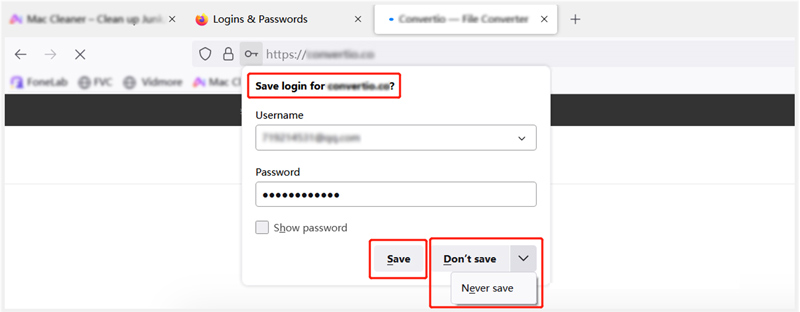
Pokud chcete, aby si správce hesel Firefox pamatoval informace o vašem účtu, můžete jednoduše kliknout na Uložit knoflík. Pokud chcete tentokrát ukládání uživatelského jména a hesla přeskočit, můžete si vybrat Neukládat. Chcete-li říci správci hesel Firefoxu, aby nikdy neuchovával uživatelská jména a hesla pro tento aktuální web, můžete kliknout na rozbalovací nabídku Neukládat, a pak vyberte Nikdy neukládat. Klikněte sem a zjistěte, jak na to snímek obrazovky ve Firefoxu.
Chcete-li zkontrolovat a upravit svá uložená uživatelská jména a hesla v prohlížeči Firefox, můžete kliknout na menu v pravém horním rohu otevřete panel nabídky aplikace. Z rozbalovacích nabídek vyberte PHesla volba.
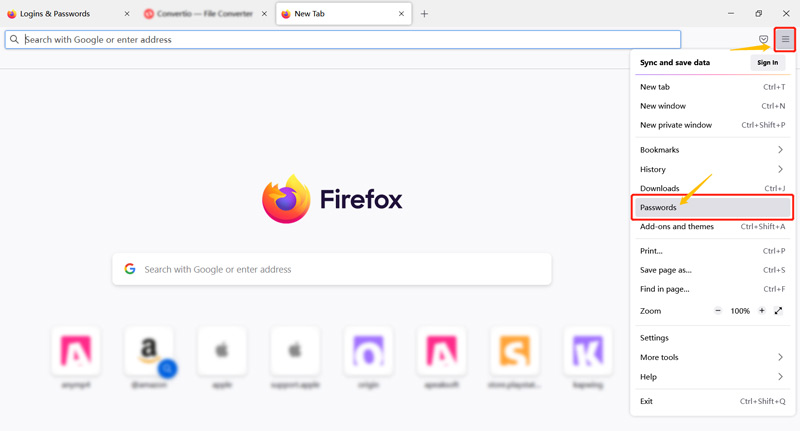
Po kliknutí na Hesla se dostanete na a Přihlašovací jména a hesla strana. Zde můžete libovolně kontrolovat, kopírovat, upravovat nebo mazat svá uložená přihlášení. Všechny vaše přihlašovací údaje budou uvedeny na levém panelu. Kliknutím na jedno přihlášení jej zvýrazníte a poté vpravo zobrazíte podrobné informace. Můžete kliknout na Změnit, Odstranitnebo Zkopírujte tlačítko podle vaší potřeby.
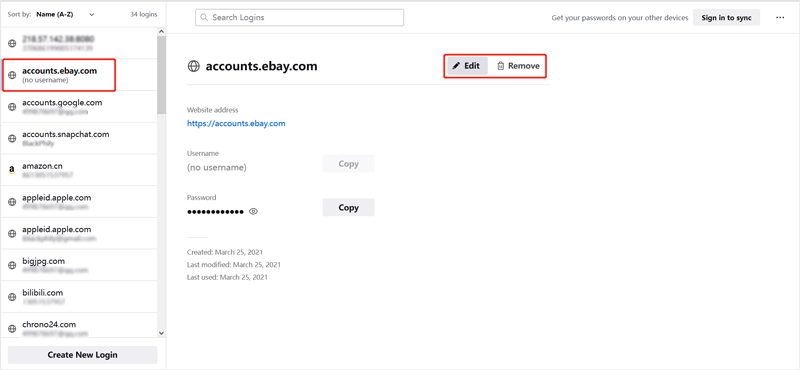
Z bezpečnostních a jiných důvodů možná budete chtít odstranit všechna svá přihlášení z webového prohlížeče Firefox. Když vstoupíte do Přihlašovací jména a hesla můžete kliknout na 3-tečku Otevřená tlačítko nabídky v pravém horním rohu a poté vyberte Odebrat všechna přihlášení volba.
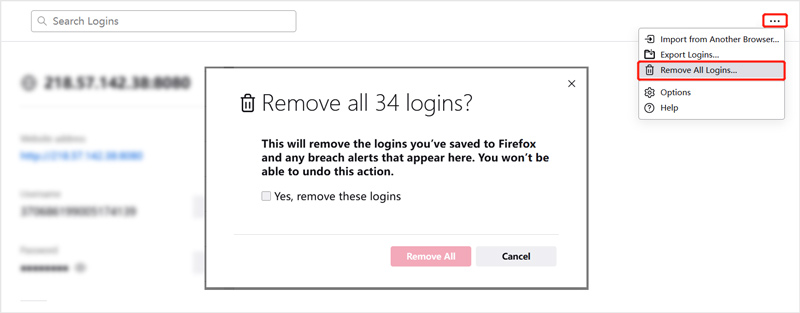
Ve vyskakovacím okně Odebrat všechna přihlášení zaškrtněte políčko Ano, odstranit tyto přihlašovací údaje, A poté klikněte na tlačítko Odebrat vše potvrďte operaci. Klikněte sem a dozvíte se, jak na to odinstalovat Firefox s lehkostí.
Firefox je nastaven tak, aby ve výchozím nastavení ukládal vaše přihlašovací údaje včetně uživatelských jmen a hesel. Pokud chcete změnit nastavení prohlížeče a upravit funkci správy hesel Firefoxu, můžete kliknout na menu a pak zvolte Nastavení z jeho rozbalovací nabídky.
Na nové stránce Nastavení můžete kliknout na Ochrana osobních údajů a zabezpečení panelu na levé straně a poté přejděte dolů a vyhledejte Přihlašovací údaje a hesla sekce. Zde si můžete přizpůsobit různá nastavení Firefoxu.
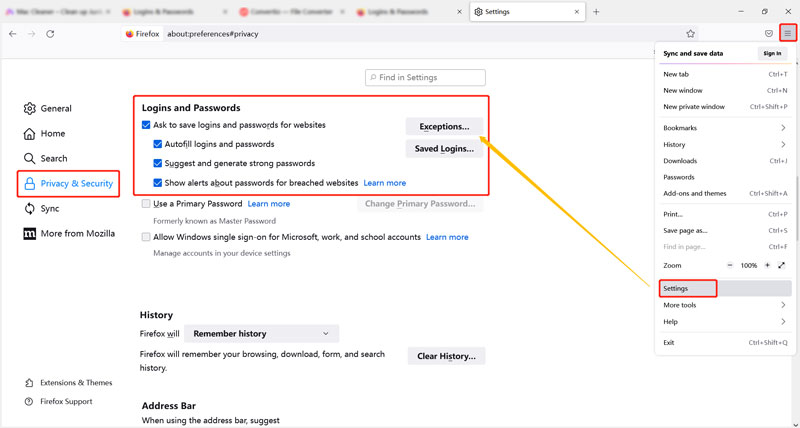
Pokud chcete zabránit Firefoxu v ukládání přihlašovacích údajů a hesel pro určitý web, můžete kliknout na b) Výjimky a poté zadejte adresu webové stránky. Klikněte na Uložit změny tlačítko potvrdit.
Jako uživatel iOS možná budete chtít najít, zobrazit a upravit všechny typy hesel uložených na vašem iPhonu a iPadu. Můžete použít všechny funkce Správce hesel pro iPhone udělat to. Nabízí pohodlný způsob správy různých důležitých hesel včetně iCloud Keychain, Apple ID, hesla pro čas u obrazovky, hesel Firefoxu, kreditních karet, přístupových kódů Wi-Fi, přihlašovacích e-mailů, hesel google a dalších.


Ke stažení
100% bezpečné. Žádné reklamy.
100% bezpečné. Žádné reklamy.
1. Proč nemohu na svém iPhonu najít aplikaci Firefox Lockwise v App Store?
Měli byste vědět, že Mozilla ukončila podporu pro Firefox Lockwise. Aplikaci tedy nemůžete najít a nainstalovat na zařízení se systémem iOS a Android. Aplikace Firefox Lockwise může na vašem zařízení nadále fungovat. Nedostanete ale další podporu ani bezpečnostní aktualizace. Všechny jeho funkce byly integrovány do aplikace Firefox.
2. Mohu pro webovou stránku ve Firefoxu přidat více účtů?
Ano, správce hesel Firefoxu umožňuje přidat a spravovat více účtů pro web. Když vstoupíte na stránky, můžete ručně přidat další účet a uložit své přihlašovací údaje. Firefox uloží všechna vaše přihlášení k webu. Až se příště dostanete na stránku, můžete z přihlašovacího pole snadno vybrat přihlašovací údaje, které chcete, aby Firefox používal.
3. Jak exportovat přihlašovací jména a hesla do Firefoxu z jiného prohlížeče?
Pokud jste novým uživatelem Firefoxu a chcete rychle synchronizovat všechny své účty a hesla z webového prohlížeče, který jste kdy používali, jako je Chrome, do Firefoxu, můžete kliknout na tlačítko Nabídka v pravém horním rohu a vybrat možnost Hesla. na kartu Přihlášení a hesla. Kliknutím na ikonu se třemi tečkami zobrazíte další nabídky. Poté můžete ke kopírování přihlašovacích údajů použít funkci Import z jiného prohlížeče. Můžete exportovat přihlašovací údaje, hesla, záložky, historii, možnosti a další z Microsoft, IE a Chrome.
Proč investovat do čističky vzduchu?
Správce hesel pro Firefox vám pomůže zapamatovat si a uchovat různá hesla pro webové stránky. Doufám, že z tohoto příspěvku se o něm dozvíte více užitečných informací. Máte-li další dotazy týkající se oficiální správy hesel Firefoxu, můžete nám zanechat zprávu.

iPhone Password Manager je skvělý nástroj pro nalezení všech hesel a účtů uložených na vašem iPhone. Může také exportovat a zálohovat vaše hesla.
100% bezpečné. Žádné reklamy.
100% bezpečné. Žádné reklamy.